Zapišite si vse pomembne podrobnosti z lepljivimi lističi
- Sticky Notes za Windows 10 je zmogljivo orodje, ki vam pomaga ostati organiziran in povečati vašo produktivnost.
- Brezhibna integracija vam omogoča sinhronizacijo zapiskov med napravami in njihovo varnostno kopiranje, kar zagotavlja, da nikoli ne izgubite dragocenih informacij.
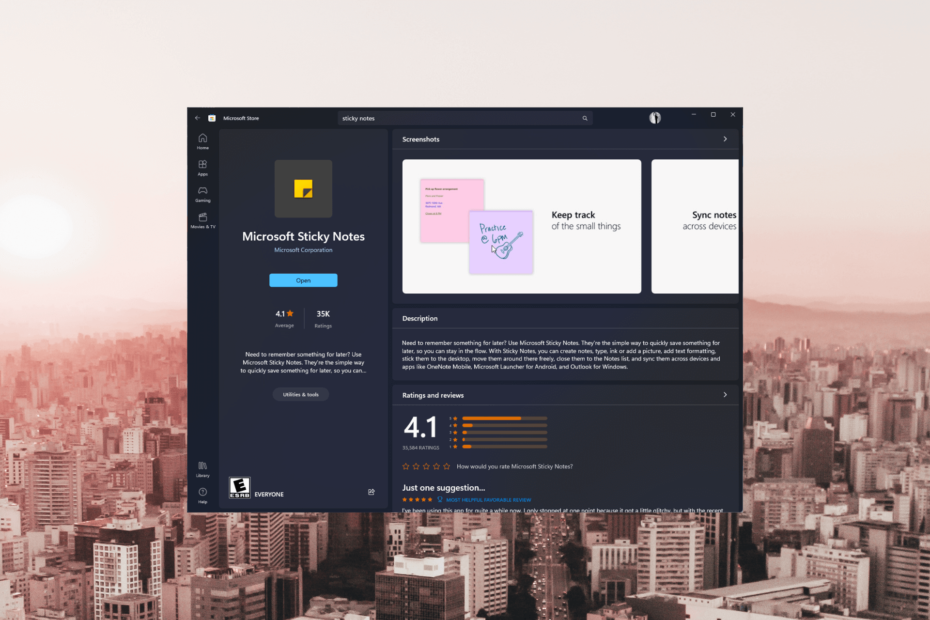
XNAMESTITE TAKO, DA KLIKNETE NA PRENOS DATOTEKE
- Prenesite Restoro PC Repair Tool ki prihaja s patentiranimi tehnologijami (patent na voljo tukaj).
- Kliknite Zaženi skeniranje da poiščete težave z operacijskim sistemom Windows, ki bi lahko povzročale težave z računalnikom.
- Kliknite Popravi vse za odpravo težav, ki vplivajo na varnost in delovanje vašega računalnika.
- Restoro je prenesel 0 bralcev ta mesec.
Ne glede na to, ali potrebujete hitre opomnike, sezname opravil ali prostor za zapisovanje kreativnih zamisli, Sticky Notes ponuja vsestransko in uporabniku prijazno platformo kar na vašem namizju Windows 10.
V tem priročniku bomo razpravljali o procesu prenosa, uporabe in varnostnega kopiranja lepljivih zapiskov, kar vam bo omogočilo, da izkoristite ves potencial te zmogljive rešitve za pisanje zapiskov.
Kako lahko prenesem in namestim Sticky Notes?
Preden se lotite navodil za namestitev aplikacije, razmislite o izvedbi naslednjih preverjanj:
- Prepričajte se, da vaš računalnik uporablja licenčno različico sistema Windows 10.
- Za prenos in namestitev aplikacije potrebujete Microsoftov račun.
- Stabilna internetna povezava.
- Dovolj prostora za shranjevanje v vaši napravi za namestitev.
- Preverite, ali imate skrbniške pravice.
Ko vse to označite, pojdite na korak za namestitev Sticky Notes, brezhibne in intuitivne platforme za vse vaše potrebe po zapisovanju.
- Kosilo Microsoft Store.
- V iskalni vrstici poiščite Sticky Notes in kliknite Dobiti. Aplikacija Sticky Notes bo nameščena v vašem računalniku.
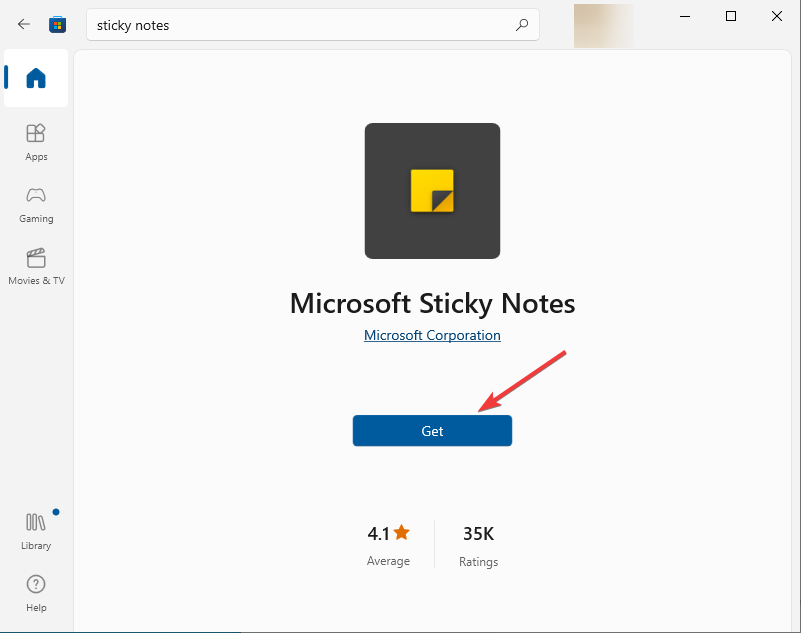
- Lahko se prijavite v svoj Microsoftov račun, da ga sinhronizirate v svojih napravah.
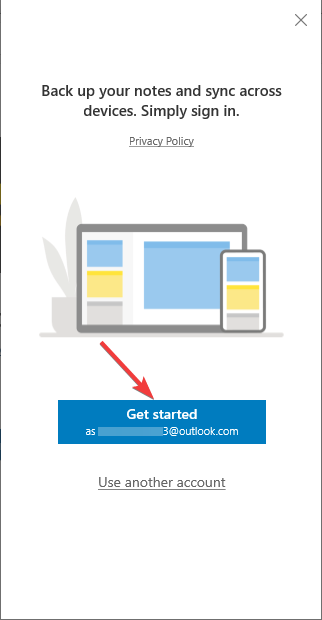
- ClipUp.exe: Kaj je to in kako popraviti njegove napake
- OneNote za Windows 10: Kako prenesti in namestiti
Kako lahko uporabljam Sticky Notes za Windows 10?
- Ko je Sticky Notes nameščen, pritisnite Windows ključ, vrsta lepljivi lističiin kliknite Odprto.
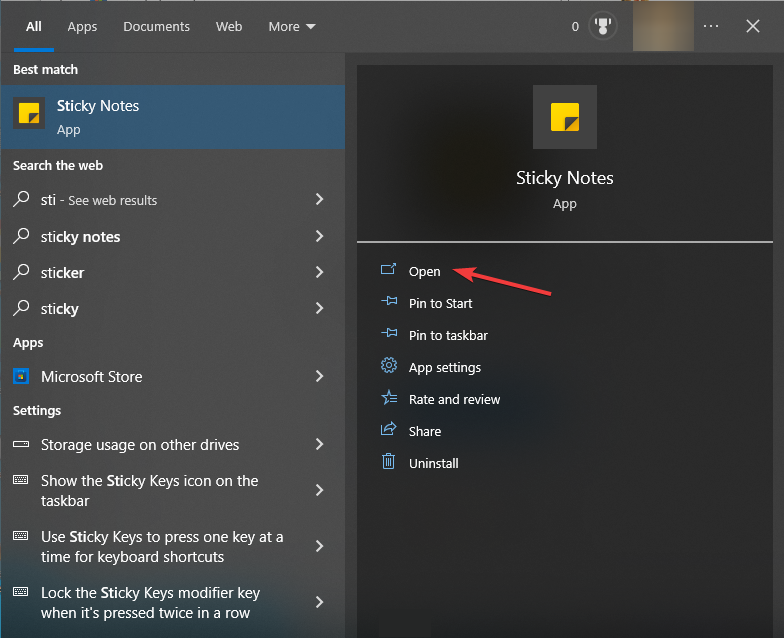
- Kliknite na + da ustvarite prazno opombo. Zdaj dodajte vsebino zapisku in ta se bo samodejno shranil.
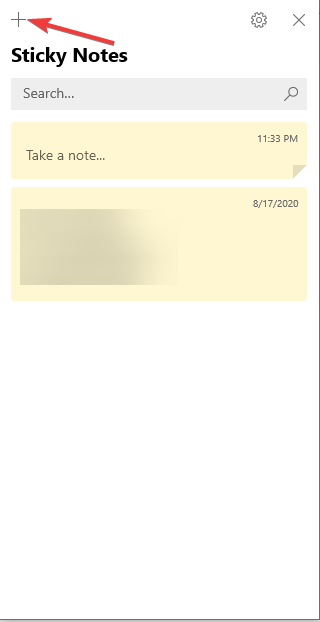
- Vsebino lahko nastavite krepko, poševno, podčrtano in označene točke.
- Kliknite na tri pike.
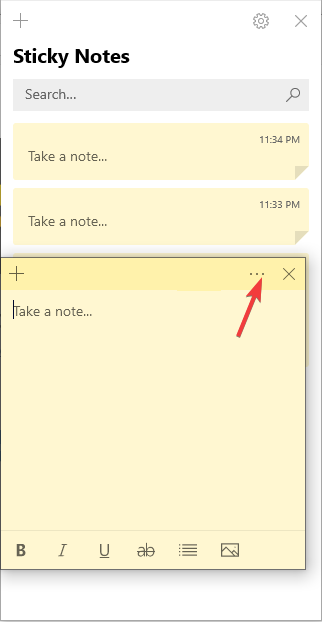
- Izberite poljubno barvo, da spremenite barvo ozadja zapiska.
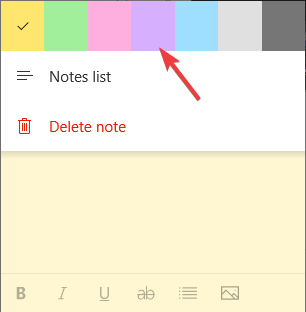
Kako lahko varnostno kopiram in obnovim Sticky Notes v sistemu Windows 10?
1. Varnostno kopirajte zapiske
- Pritisnite Windows + R odpreti Teči okno.
- Vnesite naslednjo pot in kliknite v redu:
%LocalAppData%\Packages\Microsoft. MicrosoftStickyNotes_8wekyb3d8bbwe\LocalState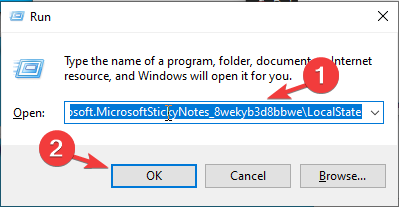
- Z desno miškino tipko kliknite sliva.sqlite datoteko in izberite Kopirati.
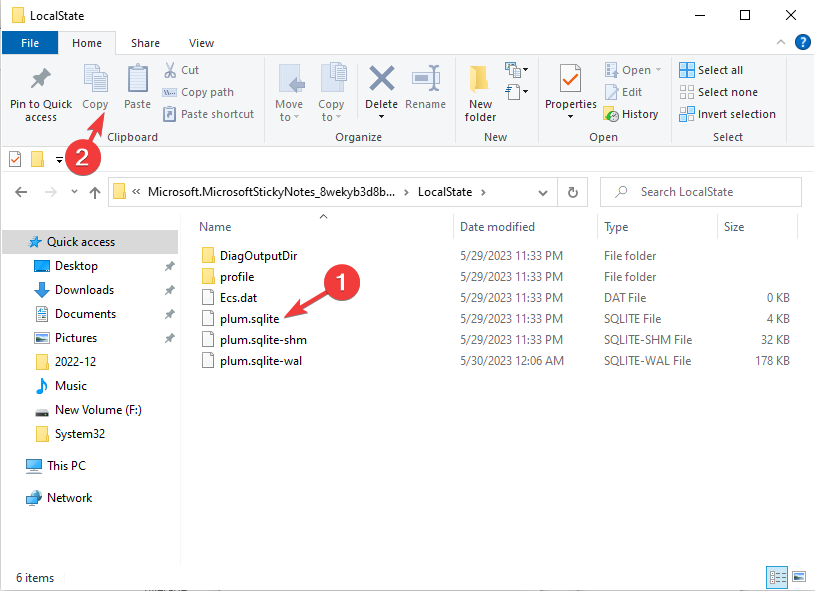
- Pritisnite Windows + E odpreti Windows Explorer in izberite, kam želite izvoziti varnostno kopijo.
- Z desno tipko miške kliknite lokacijo mape in izberite Prilepi gumb ali pritisnite Ctrl + V da jih shranite v mapo.
Tako lahko varnostno kopirate zapiske. Zdaj lahko obnovite svoje zapiske na istem računalniku ali jih premaknete na drug računalnik.
2. Obnovite zapiske
Če želite obnoviti zapiske, morate zamenjati obstoječe sliva.sqlite, boste s tem izbrisali prejšnje opombe v napravi.
- Pritisnite Windows + E odpreti Windows Explorer.
- Pojdite na mesto, kamor ste shranili lepljive lističe. Poiščite sliva.sqlite datoteko, jo izberite in pritisnite Ctrl + C da ga kopiram.
- Pritisnite Windows + R da odprete pogovorno okno Zaženi.
- Vnesite naslednjo pot:
%LocalAppData%\Packages\Microsoft. MicrosoftStickyNotes_8wekyb3d8bbwe\LocalState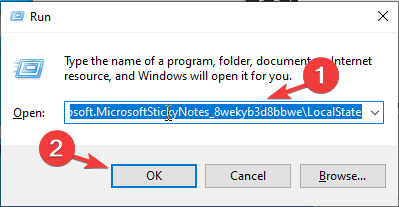
- Z desno miškino tipko kliknite mapo in pritisnite Ctrl + V. Lepilni lističi bodo obnovljeni v vašem računalniku.
Ko končate, odprite Sticky Notes in videli boste zapiske točno na mestu, kjer so bili, ko ste varnostno kopirali.
Torej, tako lahko prenesete, uporabite in varnostno kopirate Sticky Notes v sistemu Windows 10 in izboljšate svoj potek dela ter nikoli ne zamudite ključne podrobnosti.
Če želite svojega opombe na vrhu namizja, preberite naš informativni članek, da preverite korake.
Če imate kakršna koli vprašanja ali predloge, jih lahko omenite v spodnjem oddelku za komentarje.
Imate še vedno težave? Popravite jih s tem orodjem:
SPONZORIRANO
Če zgornji nasveti niso rešili vaše težave, se lahko vaš računalnik sooči z globljimi težavami s sistemom Windows. Priporočamo prenos tega orodja za popravilo računalnika (ocenjeno odlično na TrustPilot.com), da jih preprosto obravnavate. Po namestitvi preprosto kliknite Zaženi skeniranje in nato pritisnite na Popravi vse.


